Merhaba Degerli Türk Hack Team Takipçileri bügün sizlerle Windows 10 Siyah Ekran Hatası? inceleyecegiz.


Windows 10 Siyah Ekran Hatası?
Siyah ekran, Windows 10 işletim sistemini çalıştıran bilgisayarlarda yaygın bir sorundur. Ekran boş ve herhangi bir Windows menüsüne erişemiyorum veya herhangi bir şey yapmak için işlev tuşlarını kullanamıyorum. Bazı durumlarda sistem bir kullanıcı seçip işlem yapmanıza izin verirken, ilerlemenizi engelleyen siyah bir ekranla karşılaşabilirsiniz. Bu çok sinir bozucu ve birçok nedeni olabilir. Bu yazımızda adım adım siyah ekran sorununun nasıl çözüleceğini anlatacağız.

Siyah Ekran Sorunu Neden Oluşur?
Siyah ekran sorunlarının birkaç farklı nedeni olabilir. Genellikle yazılımdan kaynaklanan bu sorunla bazen donanımla ilgili sorunlardan dolayı karşılaşılır. Siyah ekran hatasına neden olan sorunlar şu şekilde sıralanabilir.

Monitörle ilgili olası bağlantı sorunları veya hataları.
Görüntü bağdaştırıcıları adı verilen görüntü işleme aygıtlarıyla (video kartları) ilgili sürücü güncelleme sorunları ve hatalarıdır..
Sistem güncelleme sorunu. (Sistemin her zaman güncel olduğundan emin olmalısınız.)
Aşırı sistem kaynakları kullanan uygulamalar.
Sistem aşırı ısınıyor.
"explorer.exe" adlı sistem uygulamasını çalıştırırken bir sorun oluştu.
Yoğun bilgisayar ekranı kaynakları kullanan uygulamalar (video oyunları, video ve grafik oluşturma işlemleri vb.) sistem kararsızlığına neden olabilir ve bu şekilde sorunlara neden olabilir.
Özellikle sistem güncellemeleri ve sistem kurulumu sırasında bilgisayarın güç kablosunun takılı olması gerekir. Bu işlemler sırasında piliniz biterse, güncellemeler ve indirmeler kesintiye uğrayacak ve bu da kararsız ve hatalı indirmelere neden olacaktır. Bazen, yüklü veya güncellenmiş Windows işletim sistemiyle ilgili anlamsız sorunlar olabilir. Bu sorunlardan biri, çoğunlukla donanım sorunlarından kaynaklanan mavi ekran hatasıdır, siyah ekran hatası ise her ikisinden de kaynaklanabilir.

Siyah ekran sorunlarından kaçınmak için yukarıdaki konuları düzenli olarak kontrol etmeli ve güncel tutmalısınız. Sistemi donanımdan sıfırlama ile yeniden başlatmak (güç düğmesini basılı tutarak kapatmak) bazen sorunu çözebilir, ancak hala sorun yaşıyorsanız sorunu çözmek için aşağıdaki adımları izlemelisiniz.

Siyah Ekran Problemi Nasıl Çözülür?
CTRL+ALT+DEL tuşlarına aynı anda basılır.
Açılan menüde “Görev Yöneticisi” uygulaması açılır.
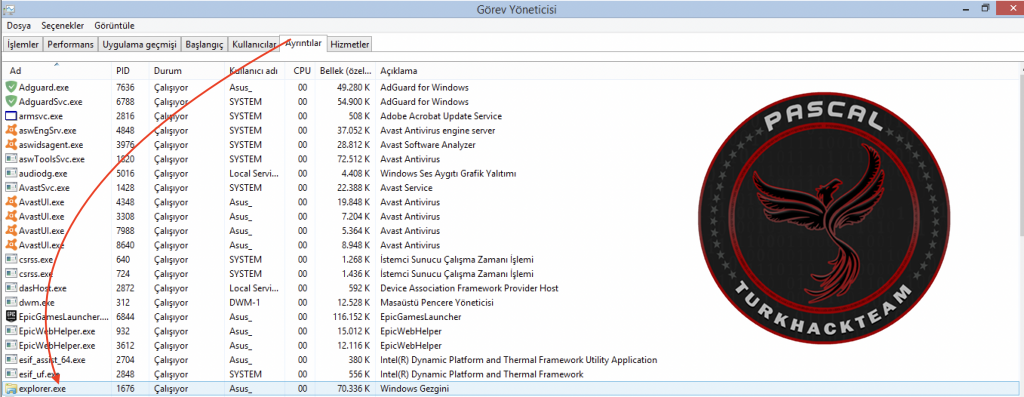
Açılan liste içinden “explorer.exe” işlemi bulunur ve üzerine sağ tıklanır.
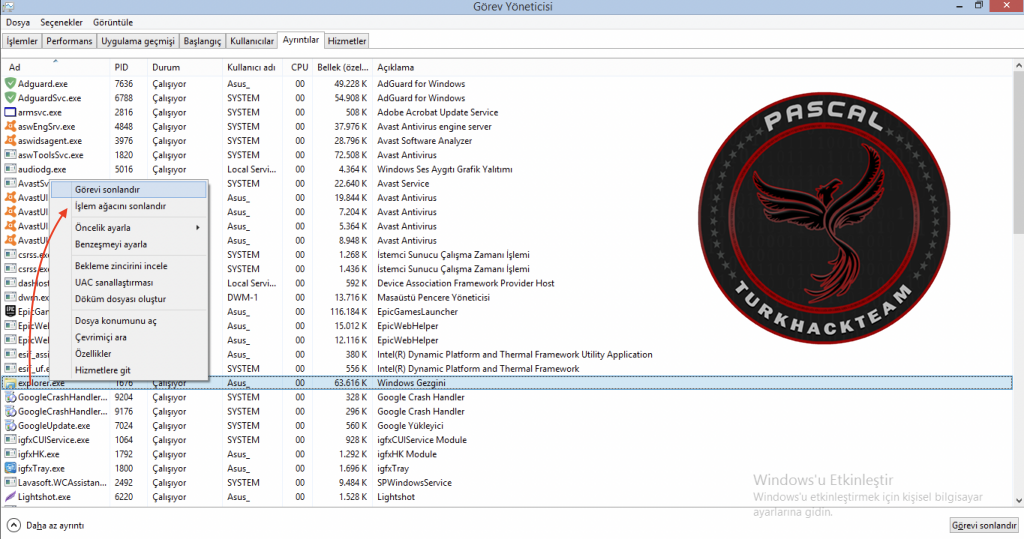
Tıklamadan sonra açılan menüde “İşlem ağacını sonlandır” seçeneği seçilir.
Açılan pencerede “Bu işlemi yapmak istediğinize emin misiniz?” benzeri bir soru sorulacak, ”İşlem ağacını sonlandır” butonuna basın.
Listede birden fazla “explorer.exe” işlemi olabilir bu sebeple tüm bu işlemlerin tek tek sonlandırılması gerekir.
Sonrasında Görev Yöneticisine ait üst menüden “Yeni görevi çalıştır” seçeneğine tıklanır.
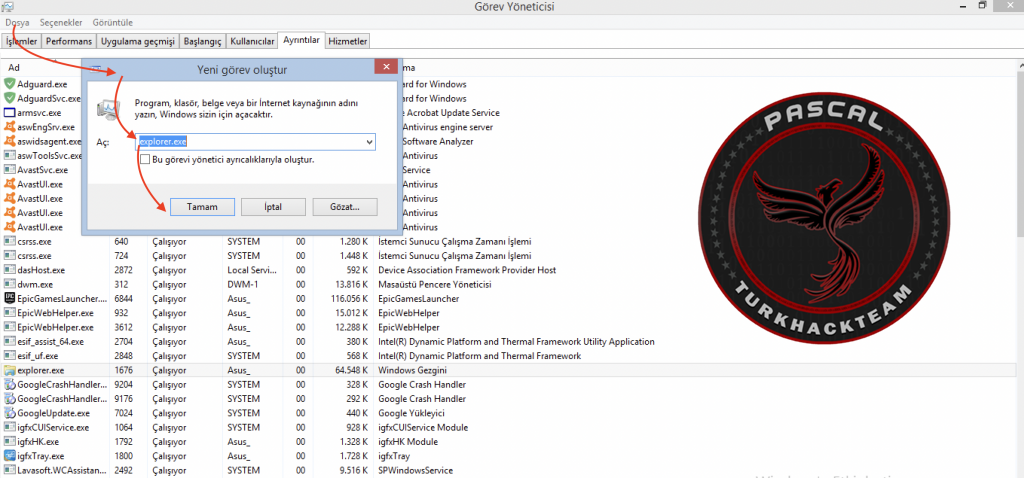
Açılan pencerede arama butonuna “explorer.exe” yazılır ve “Tamam” butonuna basılır.
Bu sayede “explorer.exe” uygulamasının tekrar çalıştırılması sağlanır.